双屏显示在现代办公与娱乐场景里,已经是提升工作效率、强化娱乐感受的关键办法了。用户要是合理地对主屏和副屏加以设置,就能把窗口管理得更好,多任务处理的能力也会提高,游戏或者设计工作中的显示效果也能得到优化。接下来,这篇文章会细致讲讲在Windows系统里设置主屏和副屏的方法,还会说明一下怎么更新显卡驱动,这样才能保证显示效果达到最佳。

一、Windows系统双屏设置方法
1. 连接双屏显示器
在设置之前,得先保证电脑与两个显示器连接正确。一般来说,台式机连接显示器会用到HDMI、DisplayPort、VGA或者DVI接口;笔记本连接第二块屏幕呢,能通过扩展坞、Type - C转接线,或者直接用HDMI接口这些方式。
2. 进入显示设置
连接好之后,就可以依照下面这些步骤进到Windows的显示设置界面啦:
在桌面空白的地方用鼠标右键点一下,然后在Windows 10或者11系统里选择“显示设置”,要是在Windows 7或者8系统的话就选择“屏幕分辨率”。
在“显示”这个选项卡里面,能够看到有两台已经连接好了的显示器,这两台显示器分别被标成了“1”和“2”呢。
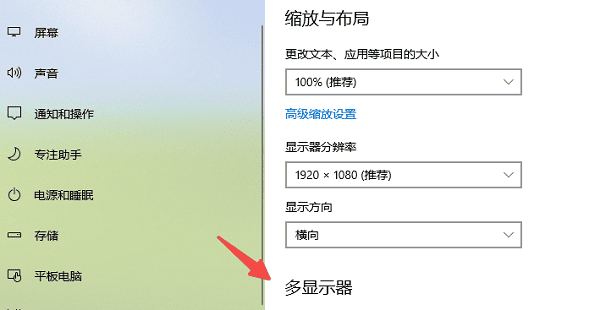
3. 设定主屏与副屏
在“显示”这个设置界面里,你要把自己想设定成主屏幕的那个显示器给选中,像“1”或者“2”这样的显示器就行。
向下滚动,勾选“将此显示器设为主显示器”。
副屏幕会自动变为扩展屏幕。
4. 调整显示模式
Windows提供以下几种显示模式:
只显示主屏的话,那就只用选定的主屏幕,这样副屏幕就不会有内容显示了。
克隆模式就是两块屏幕能显示一样的内容,这种模式在演示或者投影的时候很适用呢。
推荐使用扩展模式,这个模式下有两块屏幕能独立运行呢。我们可以自由地拖动窗口,这样就能让多任务处理能力得到提升。
仅显示副屏:仅启用副屏幕,主屏幕不显示内容。
5. 更新显卡驱动以优化显示效果
要是想让双屏显示稳定,还能达到最佳分辨率,那就最好定期把“驱动人生”打开,更新一下显卡驱动。显卡驱动要是能定期更新,显示性能就会提高,可能存在的兼容性问题也能得到修复,这样在使用双屏的时候就不会有闪屏或者分辨率不正常的情况了。那该怎么更新呢?下面就来说说更新的方法。
当你打开驱动人生这个软件之后,再去点击“立即扫描”这个按钮,电脑驱动有没有缺失或者是否需要更新的情况,这个软件就会自动检测出来。
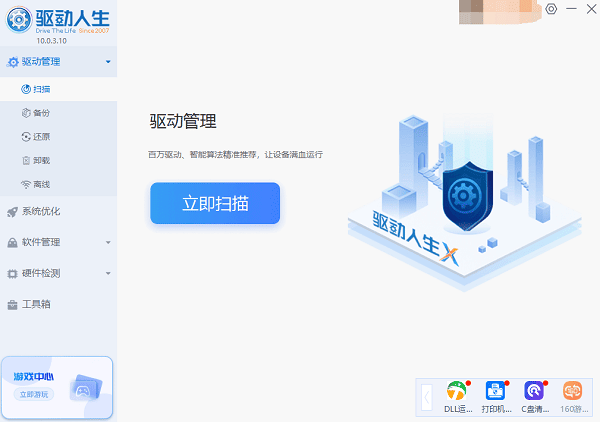
先找到显卡的驱动,接着点击“升级驱动”这个按钮,这样一来,软件就会自动把最新的驱动程序给你下载下来,然后再安装好。
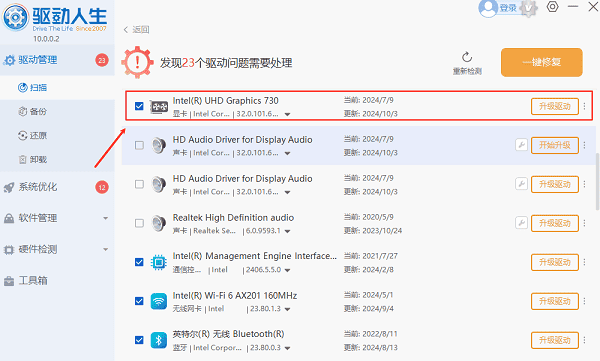
6. 调整屏幕排列与分辨率
在“显示”界面里,你能够拖动屏幕的位置,这样就能让它与物理摆放的位置(像左右、上下这些方向)相匹配。
要想有最佳的视觉体验,那就得去点击“高级显示设置”,然后对各个屏幕的分辨率作出调整。
设置完成后,点击“应用”并确认更改。
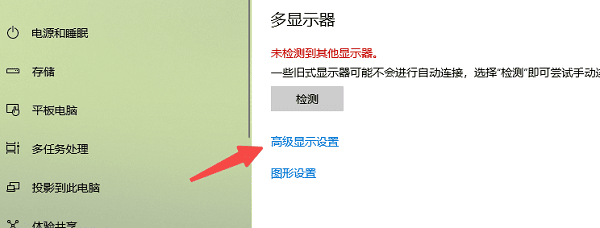
二、双屏使用技巧
1. 任务栏与快捷键
Windows的使用者能够在“任务栏设置”里决定任务栏是不是在两个屏幕上同时显示。
快捷键Win + P可快速切换显示模式。
2. 不同用途的优化建议
办公的时候,有个不错的建议,就是把主屏设置成专门用于工作的屏幕,然后让副屏用来显示聊天软件或者资料文档。
游戏:将游戏运行在主屏,副屏显示直播或攻略。
在进行视频编辑的时候,主屏是用来打开剪辑软件的,至于副屏呢,则可以放置素材库或者预览窗口。
电脑双屏显示,该怎么设置主屏和副屏呢?上面就是设置的方法啦,希望能对你有用哦。 要是碰到网卡、显卡、蓝牙或者声卡这些设备驱动方面的问题呀,有个办法很不错,那就是下载“驱动人生”。这个软件可以检测和修复这些驱动问题呢。而且呀,它的功能还挺多的,不但支持驱动下载、安装,还能进行驱动备份。就比如说,你新换了个显卡,不知道该下载哪个版本的驱动合适,“驱动人生”就能帮你找到匹配的驱动然后下载下来,再安装好,就像有个贴心的小助手一样,让你能很灵活地搞定驱动相关的事情。











